目录
一、Sublime Text 3简介
1.1 初识Sublime Text 3
因为我不太喜欢用文本文档查看java、html和CSS等等代码文件(内容混乱、代码不能格式化),所以我开始在网上找能将其替代的相关软件,然后就发现了Sublime Text 3。没错,我一开始就是把Sublime当做文本文档的替代品用的。后来随着使用的时间久了,再加上对其了解的更多了之后(插件用起来真香),我便开始用Sublime编写前端代码了。
1.1 何为Sublime Text 3
具体介绍我就不说了,我也不是专业的,看度娘的吧。
Sublime Text 是一个文本编辑器(收费软件,可以无限期试用,但是会有激活提示弹窗),同时也是一个先进的代码编辑器。Sublime Text是由程序员Jon Skinner于2008年1月份所开发出来,它最初被设计为一个具有丰富扩展功能的Vim。
Sublime Text具有漂亮的用户界面和强大的功能,例如代码缩略图,Python的插件,代码段等。还可自定义键绑定,菜单和工具栏。Sublime Text 的主要功能包括:拼写检查,书签,完整的 Python API , Goto 功能,即时项目切换,多选择,多窗口等等。Sublime Text 是一个跨平台的编辑器,同时支持Windows、Linux、Mac OS X等操作系统——百度百科
可以看到:
- Sublime虽然是收费软件,但是可以无限期试用,所以大家可以先下载试用一下啦。
- Sublime具有漂亮的外观,和代码缩略图等等功能,说实话我用它就是因为它的外观哈哈哈。
二、Sublime的安装
2.1 下载
推荐大家去官网下载,反正正版也可以无限期试用,在官网下载岂不是美哉。官网:Download - Sublime Text
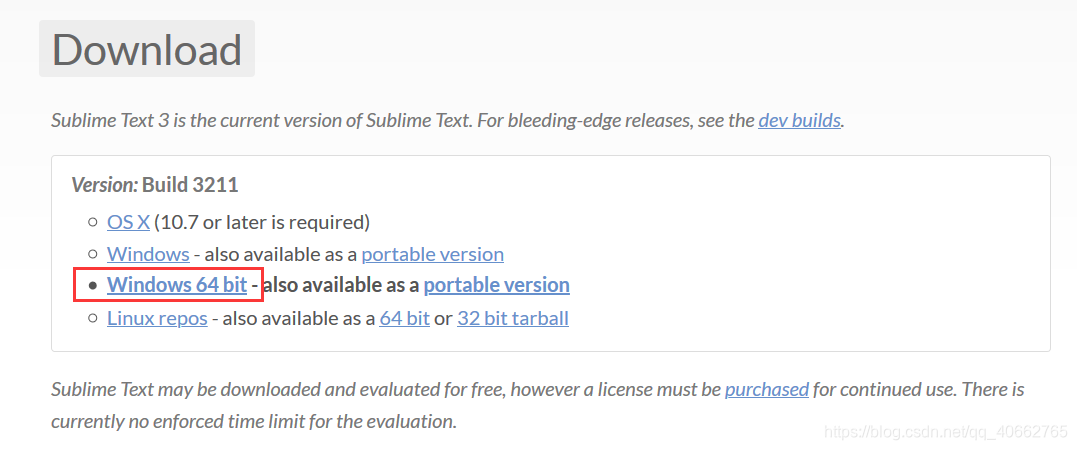
大家根据自己电脑的版本自行选择吧,我本人的电脑是Win10 64位的,所以就选择Windows 64 bit版本的就好了。
2.2 安装
一直下一步就行,非常简单!
三、Package Control的安装
Package Control很重要,要想在线搜索下载那些功能强大的插件就要先安装Package Control。
安装Package Control有两种方法:
3.1 控制台安装
- 打开Sublime
- 打开控制台,
View>Show Console或者快捷键 ctrl + `
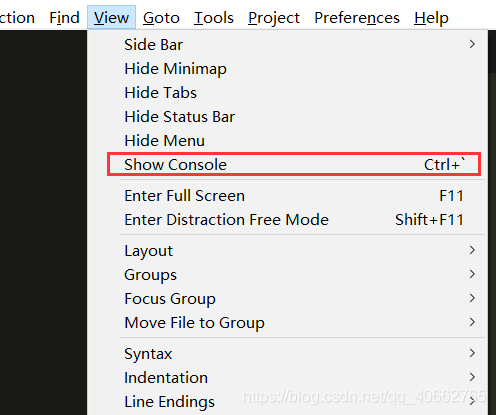
- 在控制台输入
import urllib.request,os,hashlib; h = '6f4c264a24d933ce70df5dedcf1dcaee' + 'ebe013ee18cced0ef93d5f746d80ef60'; pf = 'Package Control.sublime-package'; ipp = sublime.installed_packages_path(); urllib.request.install_opener( urllib.request.build_opener( urllib.request.ProxyHandler()) ); by = urllib.request.urlopen( 'http://packagecontrol.cn/' + pf.replace(' ', '%20')).read(); dh = hashlib.sha256(by).hexdigest(); print('Error validating download (got %s instead of %s), please try manual install' % (dh, h)) if dh != h else open(os.path.join( ipp, pf), 'wb' ).write(by)
 回车之后,在Sublime左下角会出现一个左右摆动的东西说明在下载,消失之后说明下载完成。
回车之后,在Sublime左下角会出现一个左右摆动的东西说明在下载,消失之后说明下载完成。
3.2 下载安装包导入
下载地址:Installation - Package Control
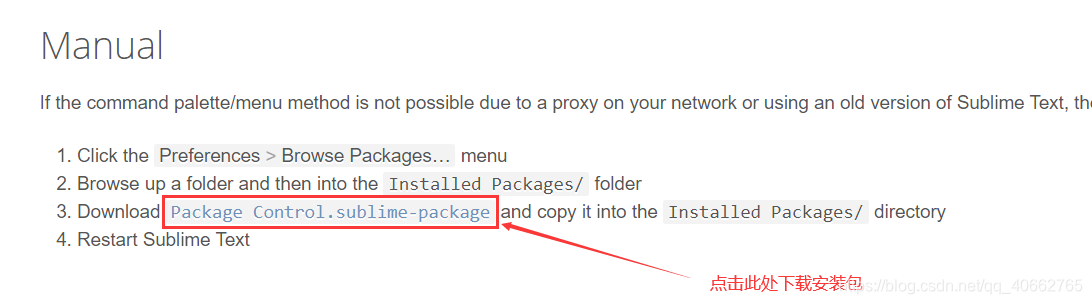 安装包下载好之后,打开Sublime,选择
安装包下载好之后,打开Sublime,选择Preferences > Browse Packages菜单,把刚刚下载好的文件复制到Installed Packages文件夹里(没有的话就新建一个)。最后重启Sublime就好了。
3.3 安装成功展示
如果Preferences里出现了Package Control,则说明安装成功。
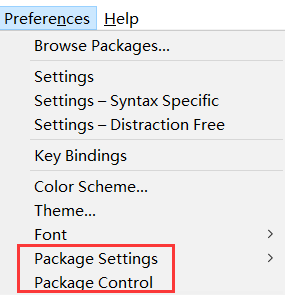
四、Package Control安装插件的方法
按ctrl + shift + p调出管理界面(第一次打开会较慢,稍等片刻即可)
输入install package,回车
然后输入需要安装的插件名即可
五、Package Control安装插件失败的解决方法
由于安装是通过packagecontrol.io去下载,而packagecontrol.io容易被墙
所以有可能导致插件下载失败,可以通过以下办法解决。
- 打开https://packagecontrol.io/channel_v3.json,右键另存为,将该json文件保存下来(这个文件一会要用,记住文件路径)
- 打开Package Control配置文件:
Preferences > Package Settings > Package Control > Settings - User
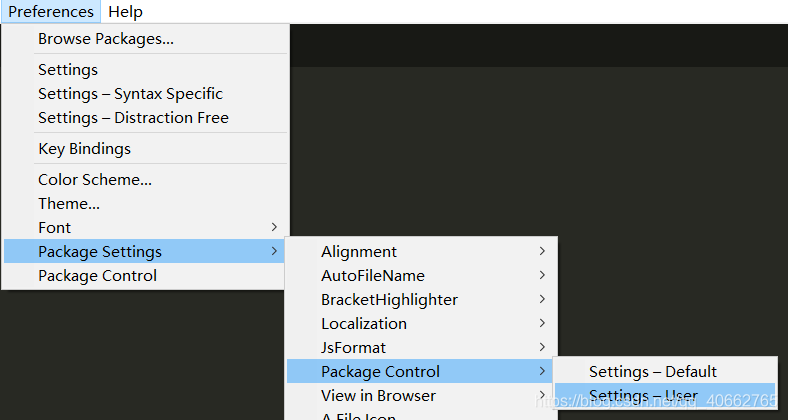
- 在配置文件中输入以下代码:
{
"channels": [
"D:\\Sublime Text 3\\channel_v3.json"
]
}
这个路径就是刚刚我们下载的文件所在的位置。注意代码格式!
- 重启Sublime
六、Package Control找不到某个插件
如果存在某个插件搜索不到可以去 https://packagecontrol.io/browse 搜索;
搜索并下载好相应的插件之后,去Sublime里的Preferences > Browse Packages 将该插件相应的压缩包解压;
然后重启Sublime。
注:此方法也可以解决Package Control下载插件失败。